实现DNS主从域,http虚拟主机跟用户
Posted
tags:
篇首语:本文由小常识网(cha138.com)小编为大家整理,主要介绍了实现DNS主从域,http虚拟主机跟用户相关的知识,希望对你有一定的参考价值。
DNS域名解析是把域名指向网站空间IP,让人们通过注册的域名可以方便地访问到网站的一种服务。IP地址是网络上标识站点的数字地址,为了方便记忆,采用域名来代替IP地址标识站点地址。域名解析就是域名到IP地址的转换过程。域名的解析工作由DNS服务器完成。
1、安装dns服务器
[root@localhost ~]# yum -y install bind*
2、修改配置文件
在/etc/named.conf中:
listen-on port 53 any; ;
allow-query any; ;然后创建解析:
vim /etc/named.rfc1912.zones
zone "web1.com" IN
type master;
file "data/web1.com.zone";
;在/var/named/data/中创建web1.com.zone文件如下
$TTL 3H
@ IN SOA web1.com. root (
20180928 ; serial
1D ; refresh
1H ; retry
1W ; expire
3H ) ; minimum
IN NS @
IN A 192.168.159.130
www IN A 192.168.159.1303.启动named服务:
systemctl start named
ps -ef | grep named
显示启动成功4 测试
[root@localhost ~]# nslookup
> web1.com
Server: 192.168.159.130
Address: 192.168.159.130#53
Name: web1.com
Address: 192.168.159.1305.dns从域设置
vim /etc/named.rfc1912.zones
zone "web1.com" IN
type slave;
file "slaves/web1.com.zone";
masters 192.168.159.130;;
;重启服务后:
[root@localhost ~]# nslookup
> web1.com
Server: 192.168.159.131
Address: 192.168.159.131#53
Name: web1.com
Address: 192.168.159.130HTTP
1安装HTTP服务
yum -y install httpd
2.编辑配置文件创建两个虚拟主机
vim /etc/httpd/conf/httpd.conf
<VirtualHost 192.168.159.130:80>
ServerAdmin webmaster@dummy-host.example.com
DocumentRoot /var/www/html/host1/
ServerName 192.168.159.130
ErrorLog logs/dummy-host.example.com-error_log
CustomLog logs/dummy-host.example.com-access_log common
</VirtualHost>
<VirtualHost 192.168.159.129:80>
ServerAdmin webmaster@dummy-host.example.com
ServerAdmin webmaster@dummy-host.example.com
DocumentRoot /var/www/html/host1/
ServerName 192.168.159.130
ErrorLog logs/dummy-host.example.com-error_log
CustomLog logs/dummy-host.example.com-access_log common
</VirtualHost>3.添加一个地址
ip addr add 192.168.159.129 dev ens33
4 编辑主页文件
[root@localhost conf]# cat /var/www/html/vhost1/index.html
床前明月光
[root@localhost conf]# cat /var/www/html/host1/index.html
日照香炉生紫烟5 访问成功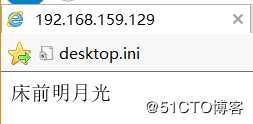
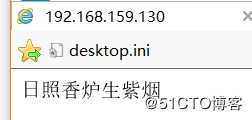
6 配置访问控制
在相应的地方插入以下哦欸之
<Directory "/var/www/html/vhost1">
options None
AllowOverRide AuthConfig
AuthType Basic
AuthName "wellcome to login .."
AuthBasicProvider file
AuthUserFile /etc/httpd/conf/.htpwd
Require user zhangsan lisi
</Directory>
<Directory "/var/www/html/host1">
options None
AllowOverRide AuthConfig
AuthType Basic
AuthName "wellcome to login .."
AuthBasicProvider file
AuthUserFile /etc/httpd/conf/.htpwd
Require user zhangsan lisi
</Directory>创建用户密码
htpasswd -c -m /etc/httpd/conf/.htpwd zhangsan
htpasswd -m /etc/httpd/conf/.htpwd lisi
htpasswd -m /etc/httpd/conf/.htpwd wangwu7访问控制
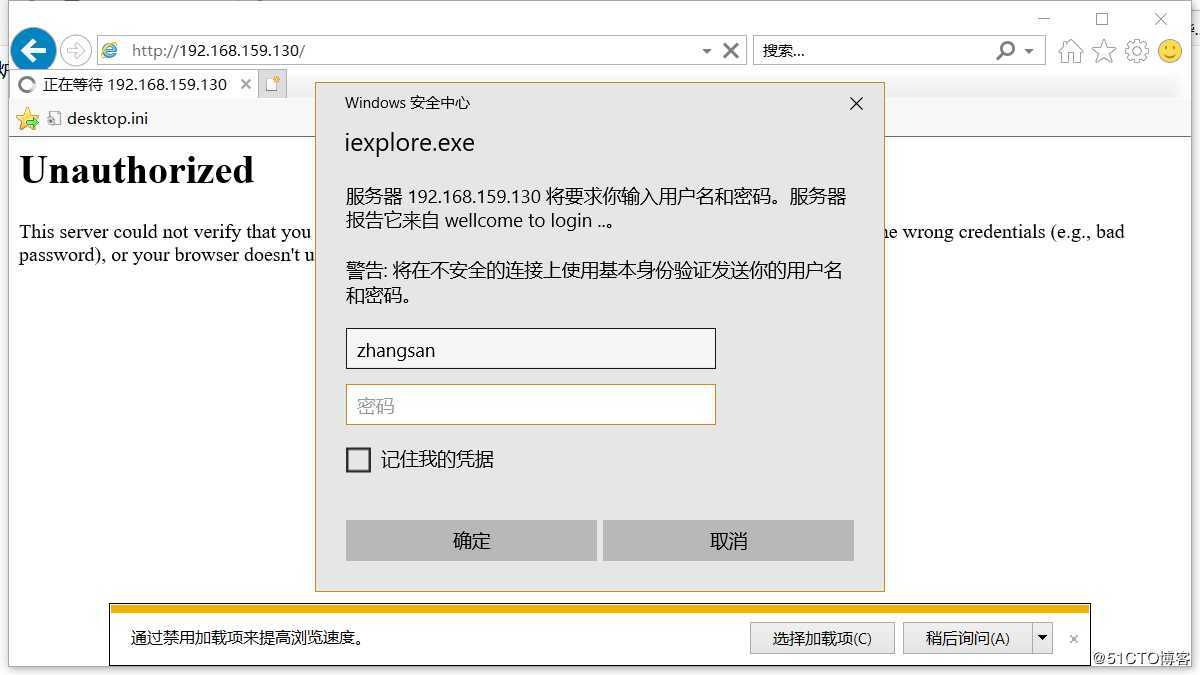
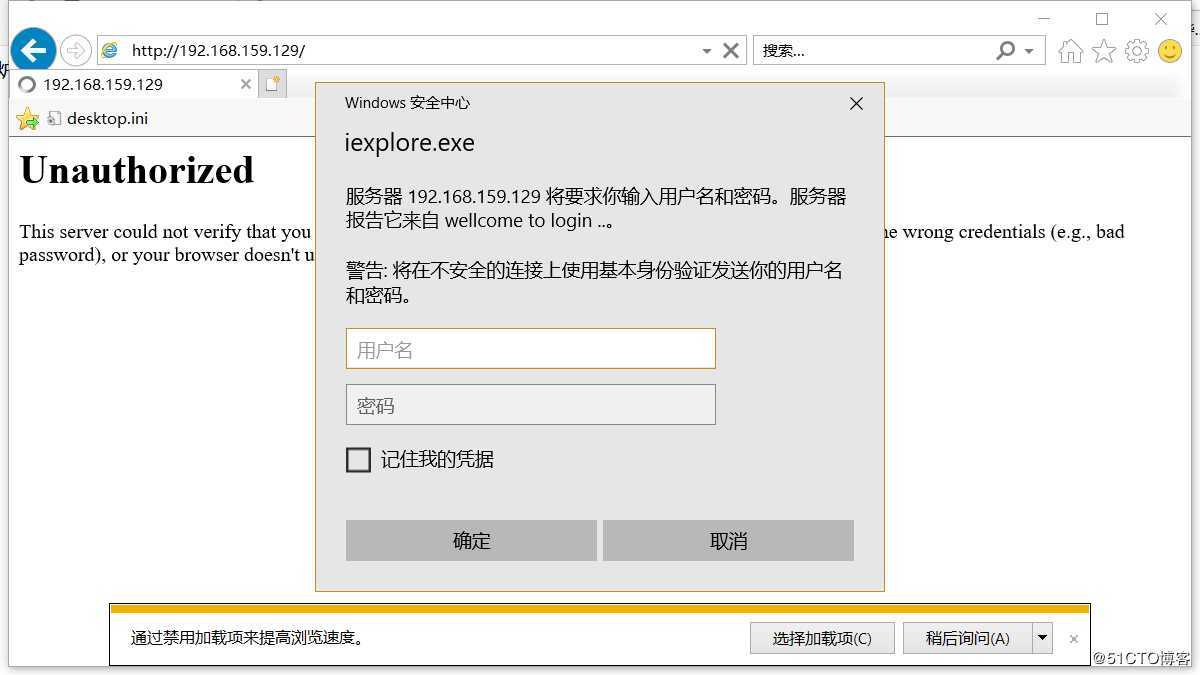
以上是关于实现DNS主从域,http虚拟主机跟用户的主要内容,如果未能解决你的问题,请参考以下文章
DNS原理及主从架构实现搭建智能DNSiptable仅开放主机指定端口NAT原理iptables实现SNAT和DNAT并持久保存规则